お名前.comで取得した独自ドメインをエックスサーバーに追加する方法
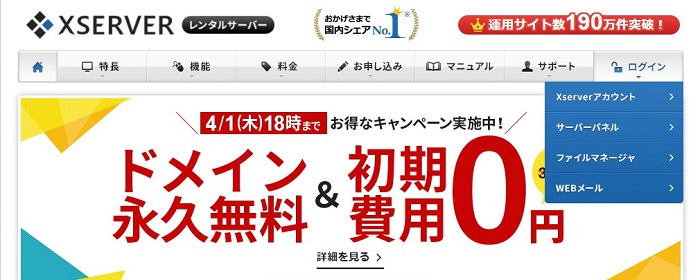
こんにちは。
keyです。
皆さん。
独自ドメインの取得はできましたか?
今回の記事では次のステップ、お名前.comで取得した独自ドメインをxserverに追加する作業を紹介します。
違う会社同士の設定って面倒くさそうですが、実際やってみたところ、かなり親切設定になっており簡単に追加することが出来ました。
これからサーバーへのドメインの追加設定を行うという方にお勧めの記事になってます。
今回も画像多めで細かく説明していきます!
ワードプレスを始めるにはドメイン追加をしよう
では早速初めて行きましょう。
まずはxserverにアクセスしまして
初めてxserverを利用する人はこちら
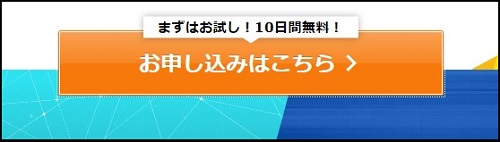
TOP画面上にあるこの部分を選択します。
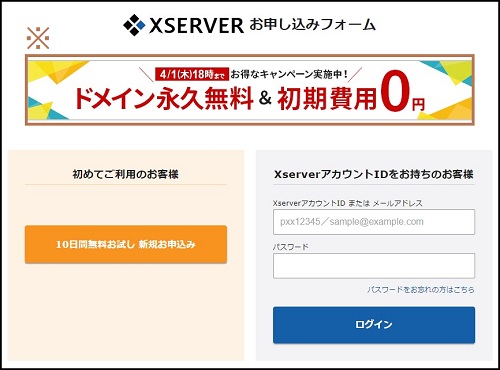
こちらの画面から情報を入力し契約してください。
※のようにドメイン永久無料などのキャンペーンも行われているので、これらを利用するとお得ですね♬
プランもいくつかありますが、最初は「X10プラン」で十分です。
アカウントを持っている人はこちらですね
TOPページ右端のタブ「ログイン」の中から「サーバーパネル」を選択します。
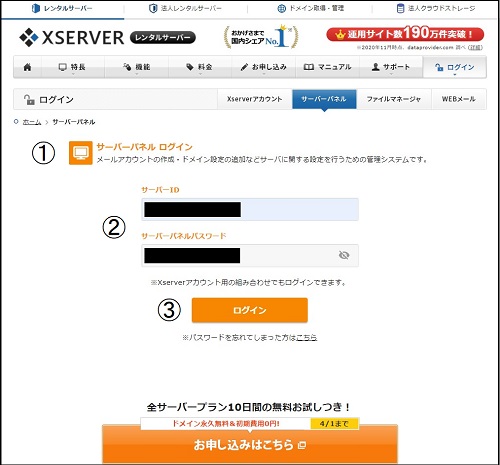
①ログイン画面を確認
②会員情報を入力
③ログイン
サーバーパネルからは同じ手順
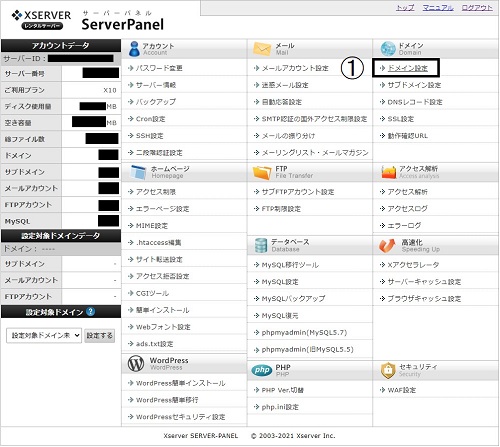
①のドメイン設定を選びます。
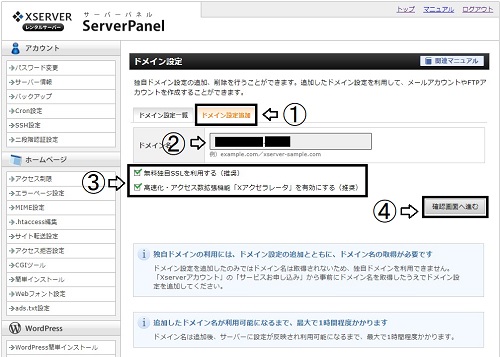
①「ドメイン設定追加」タブを選択し
②に取得した独自ドメインを入力します。
他社で取得したドメインでも構いません。
③無料独自SSLは必須です!!
必ずチェックが入っているか確認です!
「Xアクセラレーター」はよくわかりませんが、推奨なので入れておきます。
④確認画面へ進む。
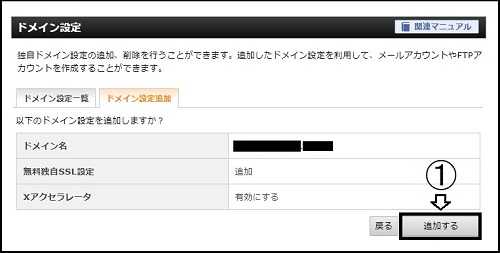
すると同じような確認画面が出るので問題が無ければ①追加する
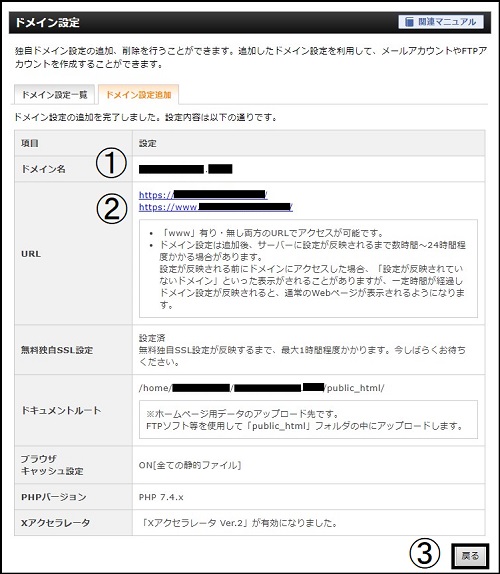
完了報告の画面です。
①は追加したドメイン
②は先ほどの「SSL」というやつです。
以前はURLの先頭部分がhttpだったのが、現在はhttpsになっています。
ざっくり言うと、これがSSLです。
そしてその下が、そこに書いてある通りhttps://独自ドメインでもhttps://www.独自ドメインでも、どっちでも行けますよ!という事です。
確認が済んだら③「戻る」から、サーバーパネルのTOPに戻ります。
ちなみに①www.の有り無しについて
以前は企業などではwww.有が多かったようですが、現在は好みの方が多いようです。
個人的には無しの方がスッキリしてて好きですね。
SEO的に…と気になる方は詳しくお調べください(*’ω’*)
ちなみに②ネームサーバーの設定変更が必要だったことも
以前は、サーバーとは別の会社で独自ドメインを取得した場合、「ネームサーバー」と呼ばれるものの変更が必要でした。
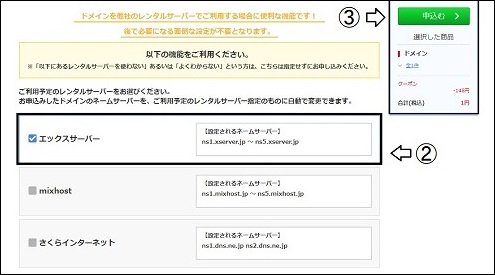
この②の部分ですね☝
ですが、前記事の通り、お名前.comでは取得時にエックスサーバー用の「ネームサーバー」に変更されているので、面倒な作業はありません。
顧客ファーストで助かります(*^_^*)
「ネームサーバー」ってなんですか?
はて?詳しくは知りません…
そういう名前の物なんでしょう(笑)
![]()
これでドメインの追加は終わりです。
お疲れさまでした。
次回はいよいよ、エックスサーバーにワードプレスをインストールします。
下のロゴを1回ポチっとお願いしますm(_ _)m
人気のブログも見てみよう!

